小白一键重装系统软件使用教程
- 分类:教程 回答于: 2020年07月04日 09:00:05
小白一键重装系统软件简称小白系统,是一款可以重装电脑系统的软件,适合小白用户使用,很多用户对于电脑重装系统不知道怎么操作或者觉得麻烦,那么使用小白一键重装系统软件就可以一键重装系统了,没有电脑基础的用户也能自己动手重装。
1、一键重装系统功能:打开软件进入的主界面就是在线重装功能,在这里我们可以看到有xp、win7、win8、win10系统可以选择,只需要点击选择一个想要的系统,然后点击安装就可以了。后面软件就会自动安装好系统了。
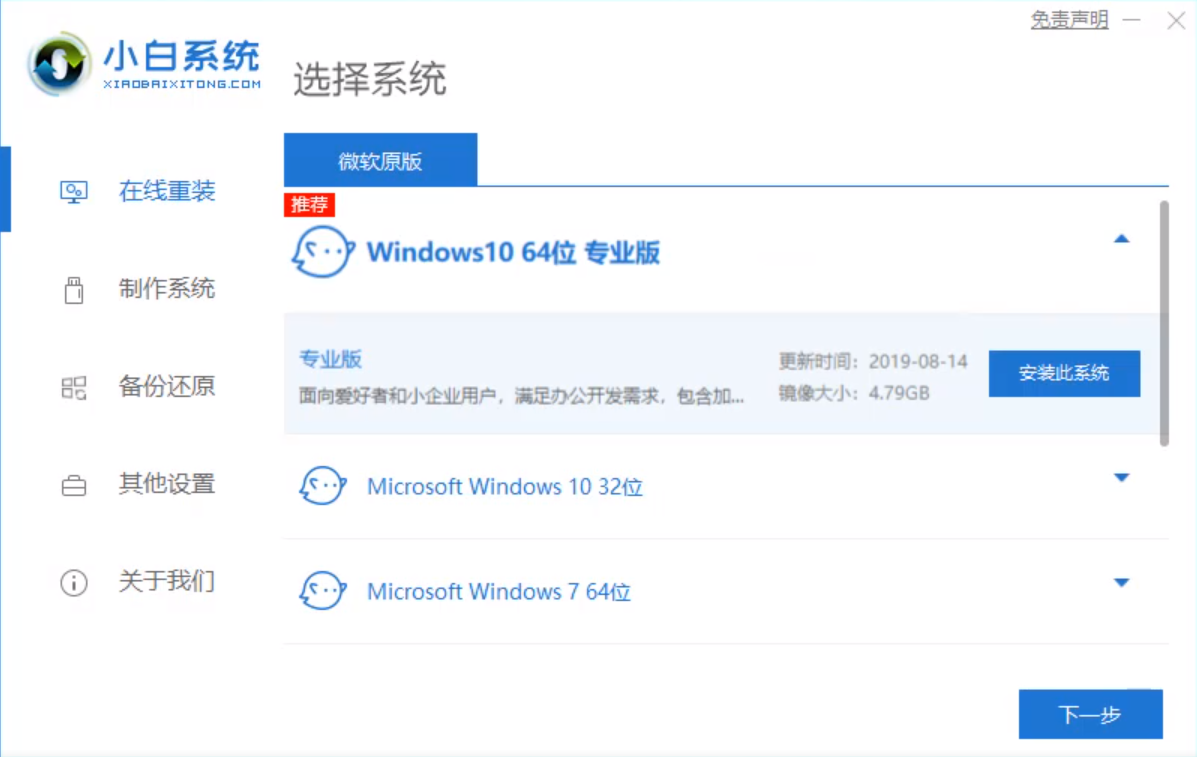
2、制作U盘启动盘:点击制作系统,这个功能里面可以选择将自己的U盘制作成启动盘,这样我们就可以用U盘来进行重装系统了,通常,电脑系统崩溃开不了机的时候我们都是用这个功能进行重装的。

3、备份还原系统:在备份还原功能里,可以选择将现在使用的系统备份成Ghost镜像文件,当系统出现问题或者想要还原到现在的这个时间点的时候就可以用这个镜像进行还原了。

 有用
26
有用
26


 小白系统
小白系统


 1000
1000 1000
1000 1000
1000 1000
1000 1000
1000 1000
1000 1000
1000 1000
1000 1000
1000 1000
1000猜您喜欢
- 联想电脑重装系统步骤视频 联想电脑重..2023/04/29
- 详解office2010产品密钥无效怎么办..2022/04/03
- cad是什么cad含义2022/10/12
- 一键还原系统重装系统操作方法..2023/02/17
- 什么是重装系统2023/01/09
- mac专用win7安装教程2016/12/19
相关推荐
- 小白三步装机版工具如何重装系统..2022/03/25
- 联想 ThinkPad X1 Nano电脑怎么重装系..2023/03/29
- 详解路由器怎么安装2022/12/30
- u盘安装系统方法2016/11/12
- 云骑士重装系统重装步骤2022/12/05
- 一键安装windows操作系统的方法..2021/11/30

















